欢迎观看 Acrobat Pro DC 教程,小编带大家学习 Acrobat Pro DC 的基本工具和使用技巧,了解如何与其他文件合并以创建单个 PDF 文件。
通过利用PDF的通用文件格式,将多个文件合并到一个PDF文档中,简化了与其他人共享内容的过程,单击「工具」返回到工具部分。
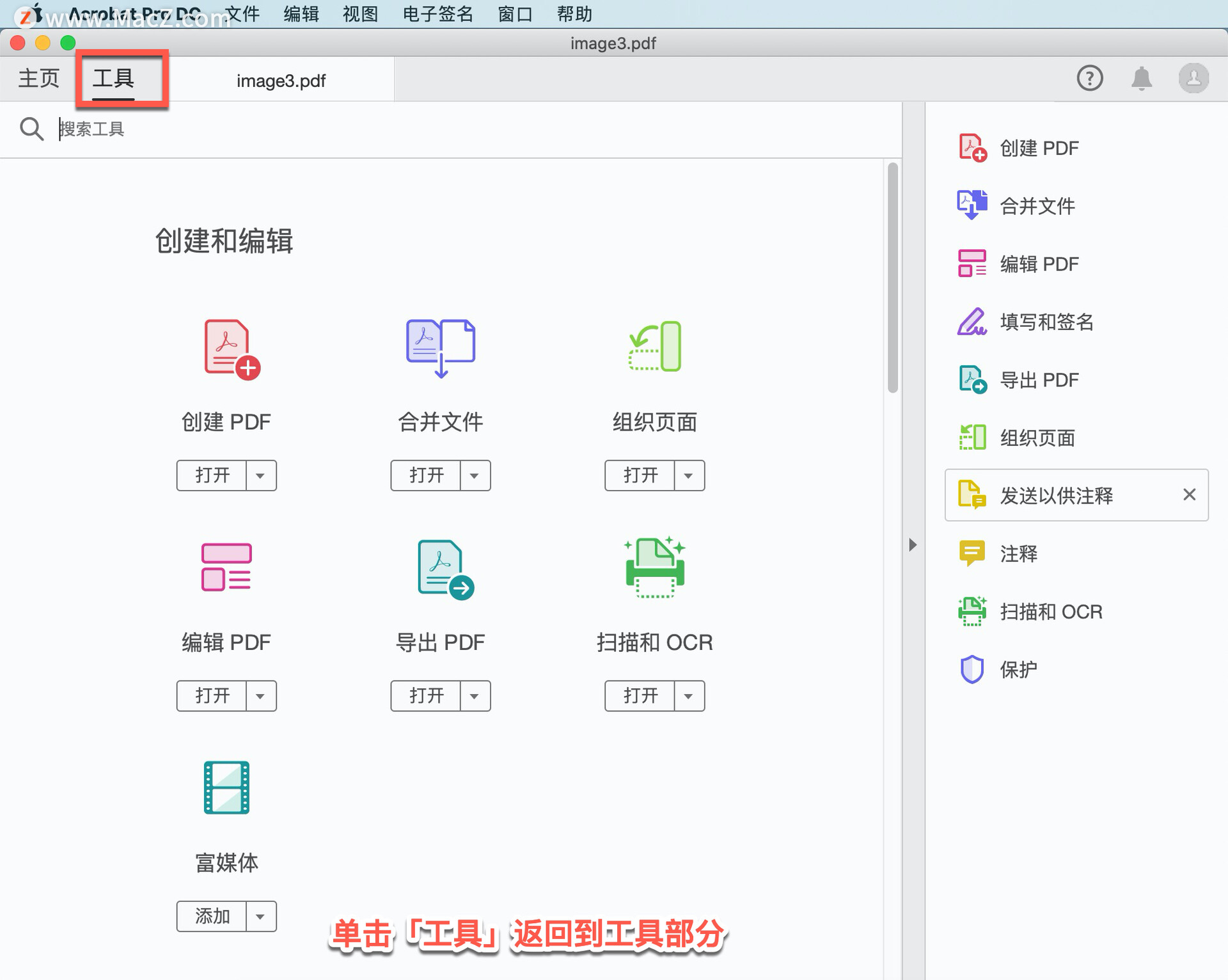
单击「合并文件」工具,打开一个新窗口。
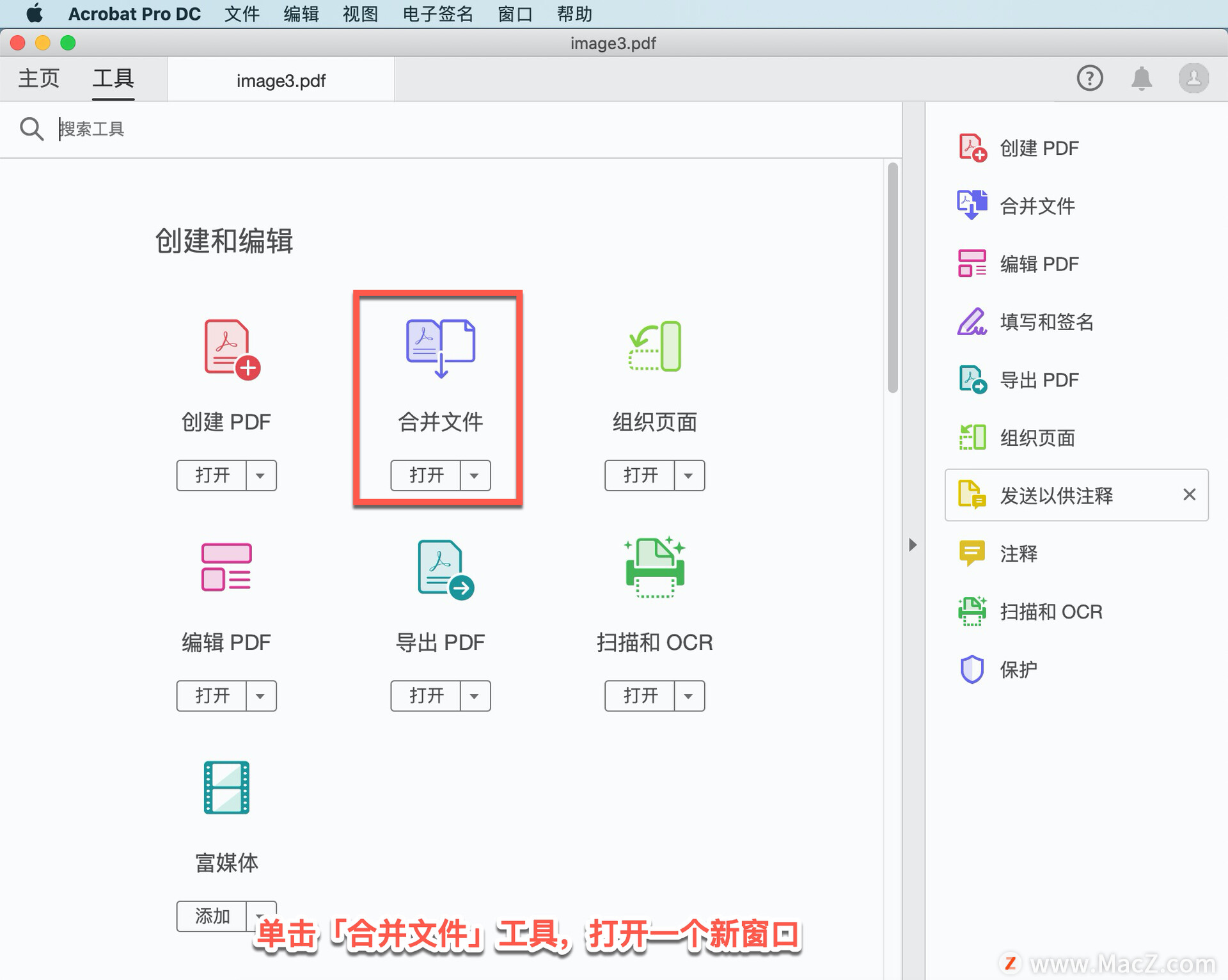
可以使用左上角的下拉菜单选择「添加文件」,也可以简单地将文件拖放到窗口中。在桌面上有一系列的文档,将它们合并成一个PDF文件。
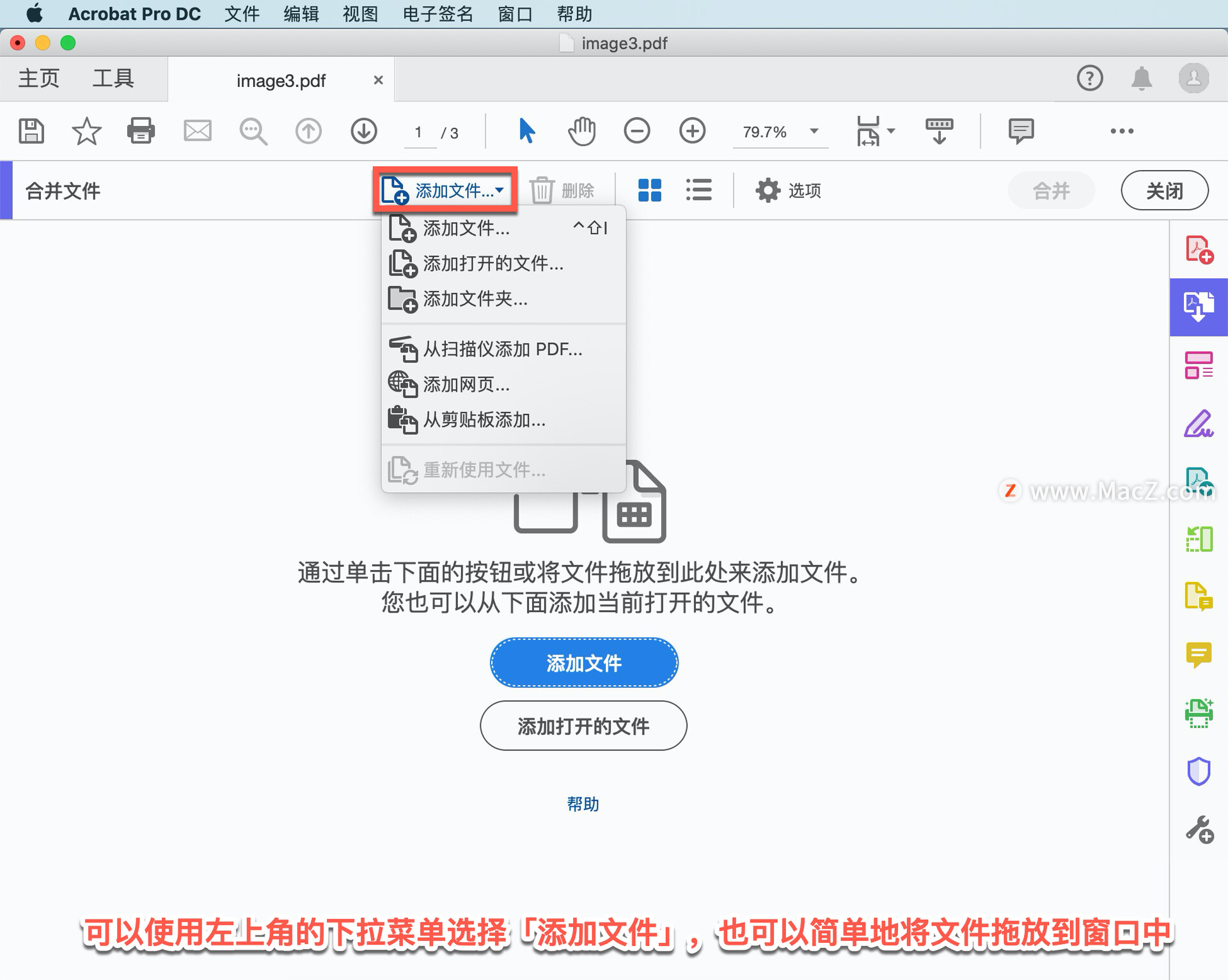
将它们拖入窗口后,Acrobat 会创建小缩略图,以便我们识别每个文件。如果要更改缩略图的大小,拖动右下角的滑块。
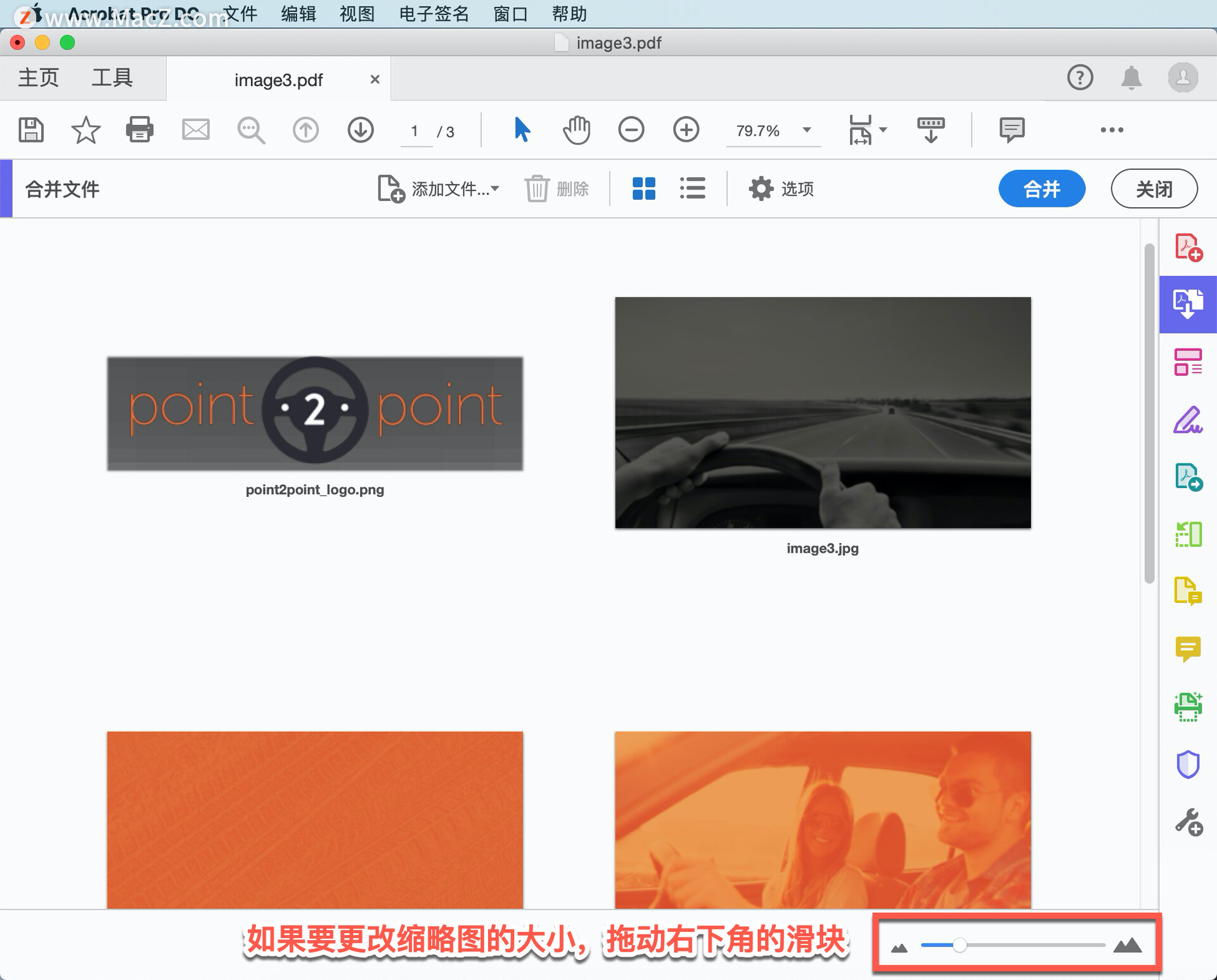
通过将文档拖放到新位置,可以轻松更改文档在PDF文件中的显示顺序。例如,如果希望logo图片显示在image 3图片之后,要做的就是将此文件拖到右侧。注意,垂直突出显示栏将指示文档的放置位置。
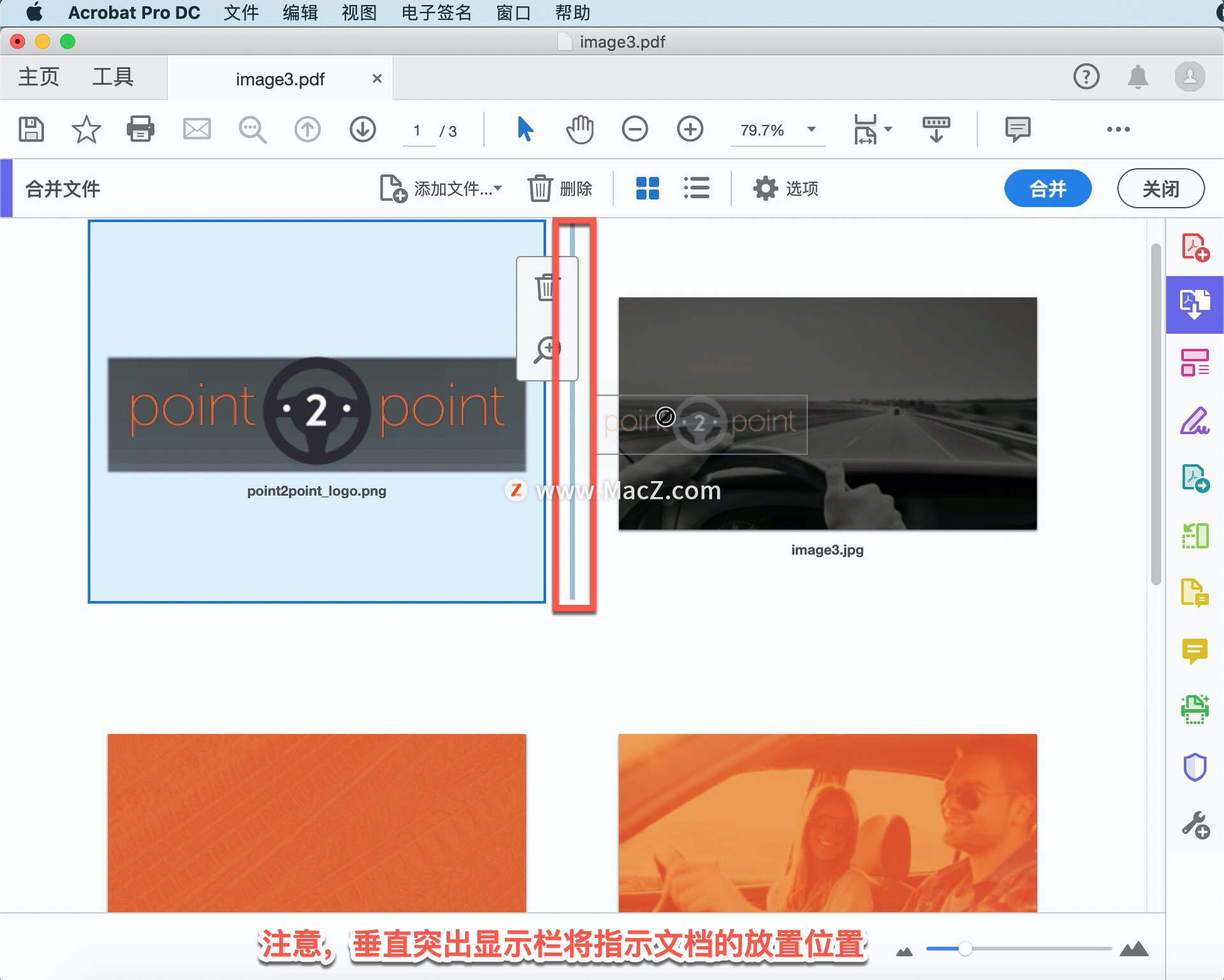
点击右上角的「合并」按钮,PDF文件将基于所有的文件创建。
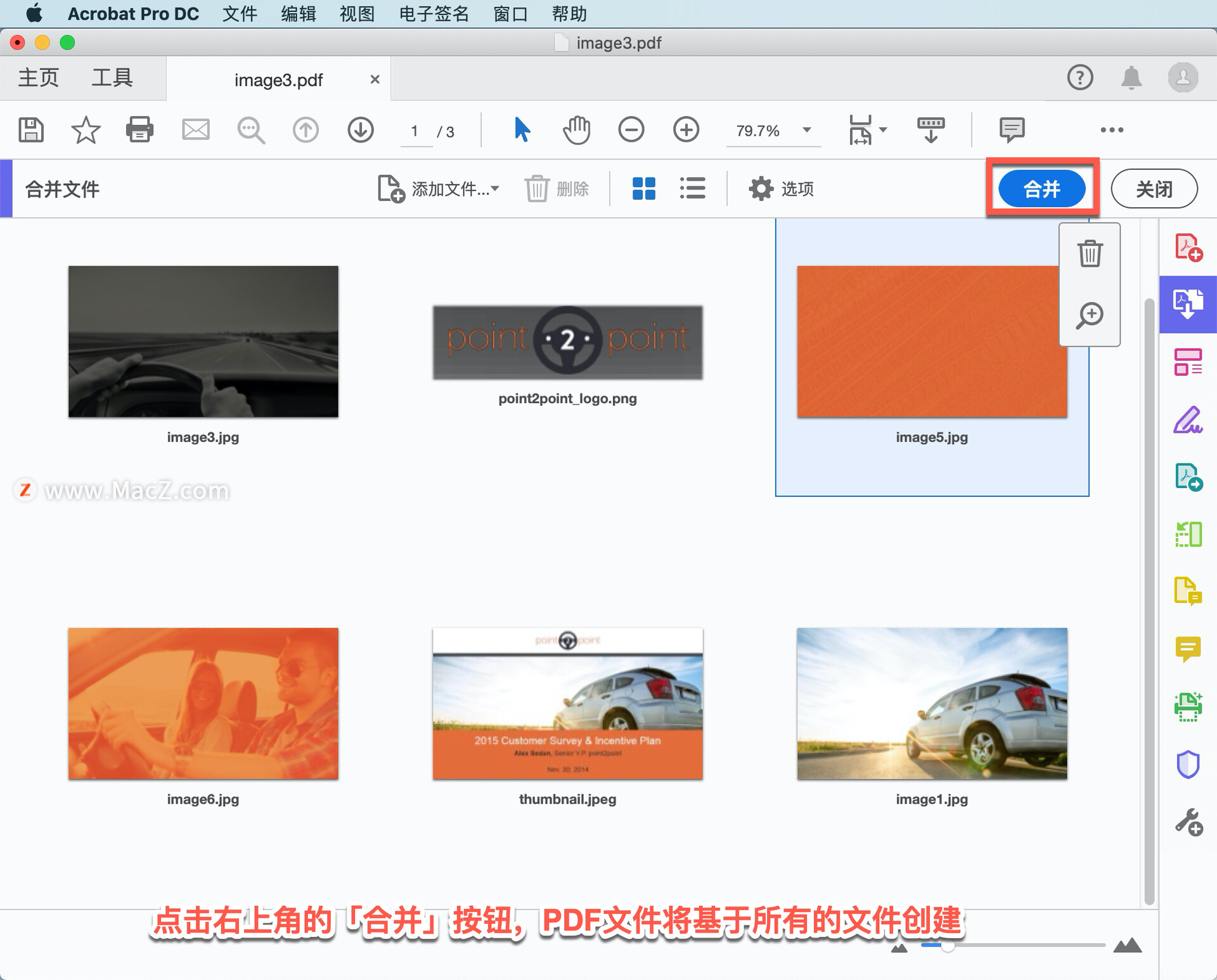
在转换过程中应用程序将在后台打开,选择「文件」-「保存」或单击「保存」图标来保存文档。
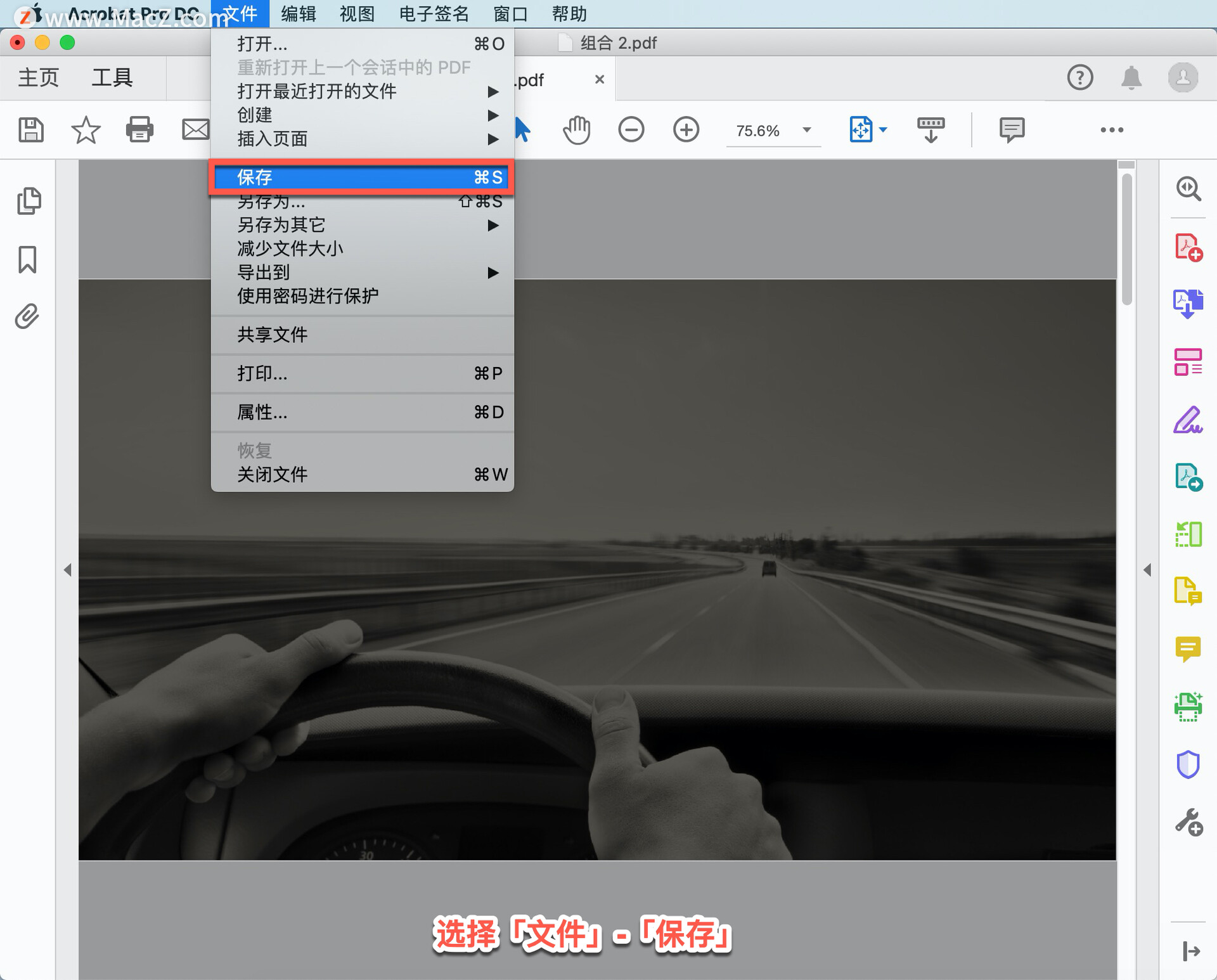
这将打开一个新的窗口,可以在其中选择要保存文件的位置,选择「桌面」,点击「存储」。
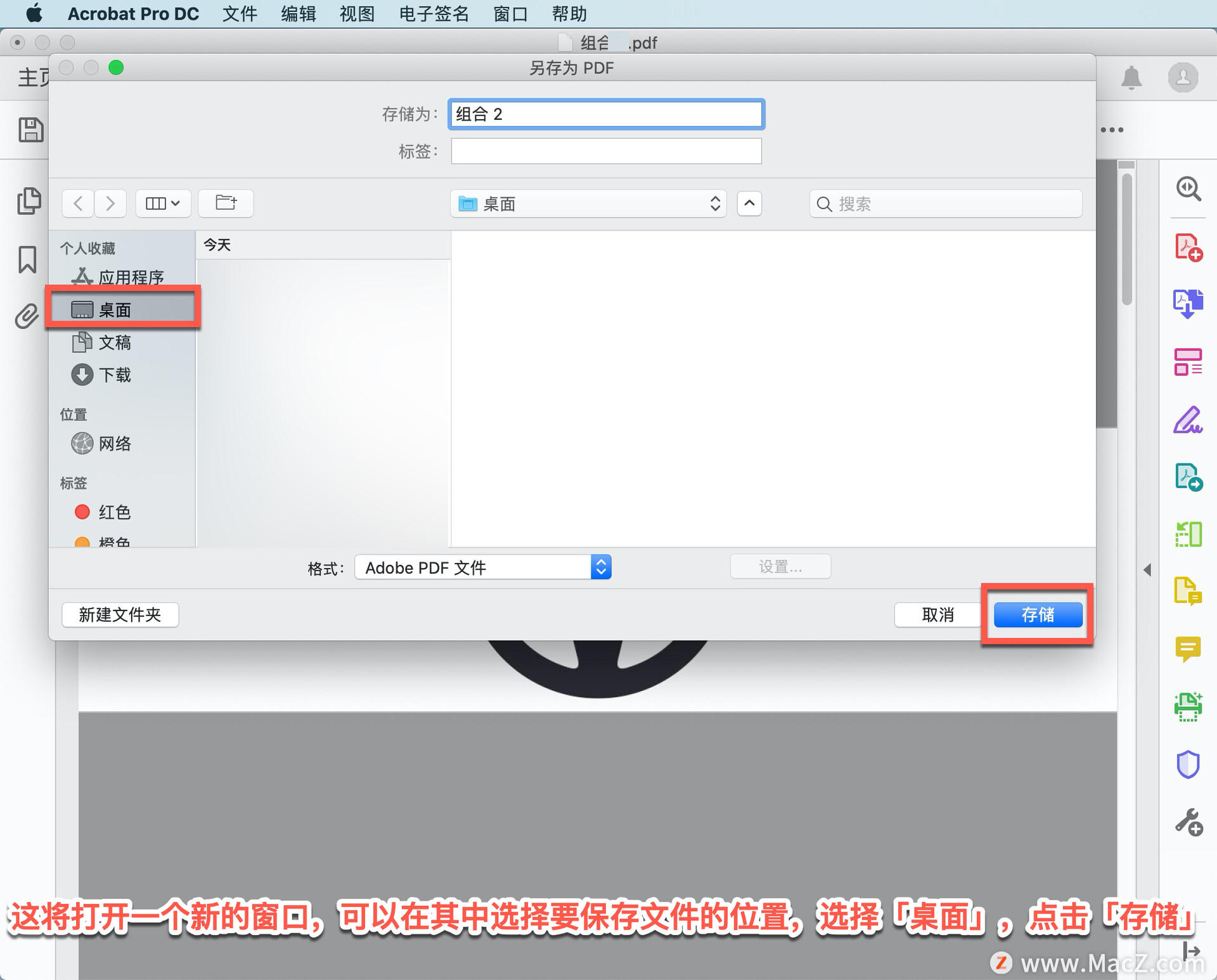
以上就是在Acrobat Pro DC中与其他文件合并以创建单个 PDF 文件的方法。需要 Acrobat Pro DC 软件的朋友可在本站下载,关注我们,学习Mac软件使用方法!
攻略专题
查看更多-

- 《七日世界》全地图密藏位置大全一览
- 246 2025-01-27
-

- 《燕云十六声》花下眠隐藏任务攻略
- 227 2025-01-27
-

- 《最终幻想14水晶世界》乌洛萨帕宠物获得方法
- 167 2025-01-27
-

- 《最终幻想14水晶世界》猫头小鹰宠物获得方法
- 211 2025-01-27
-

- 《最终幻想14水晶世界》小刺猬获得方法
- 249 2025-01-27
-

- 《最终幻想14水晶世界》青鸟宠物获得方法
- 227 2025-01-27
热门游戏
查看更多-

- 快听小说 3.2.4
- 新闻阅读 | 83.4 MB
-

- 360漫画破解版全部免费看 1.0.0
- 漫画 | 222.73 MB
-

- 社团学姐在线观看下拉式漫画免费 1.0.0
- 漫画 | 222.73 MB
-

- 樱花漫画免费漫画在线入口页面 1.0.0
- 漫画 | 222.73 MB
-

- 亲子餐厅免费阅读 1.0.0
- 漫画 | 222.73 MB
-






